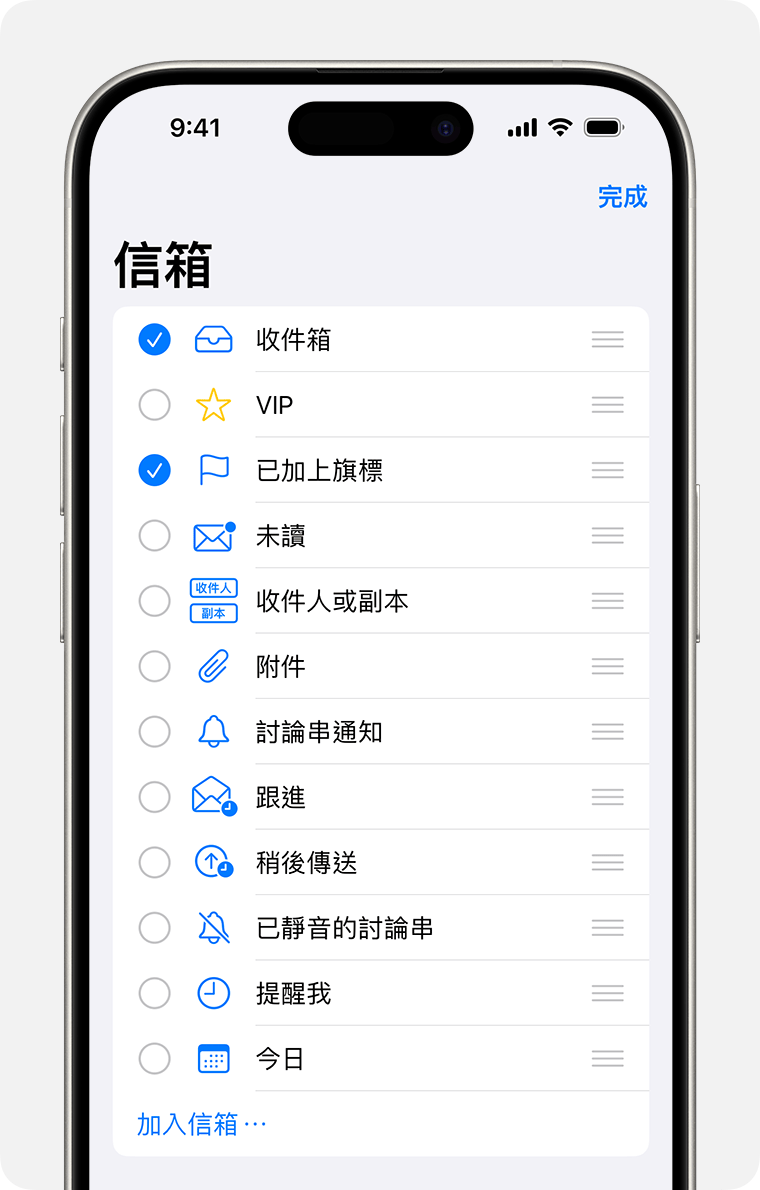在 iPhone 或 iPad 使用信箱整理電郵訊息
了解如何使用自訂信箱、VIP 信箱和旗標來整理電郵訊息。
如何使用信箱
信箱是可以用來整理電郵訊息的資料夾。在「郵件」app,你可以使用「收件匣」、「已傳送」、「垃圾桶」、「提醒我」、「跟進」和「稍後傳送」等標準信箱。或者建立自訂信箱。你也可以使用 VIP 和旗標來突顯部分電郵訊息。
建立自訂信箱
在「信箱」列表中,點一下右上角的「編輯」,再點一下「新增信箱」。
為信箱命名。如果你在裝置上設定了多個電郵帳戶,請點一下「信箱位置」,並選擇要建立信箱的帳戶。了解如何在裝置上新增電郵帳戶。
點一下「儲存」,然後點一下「完成」。
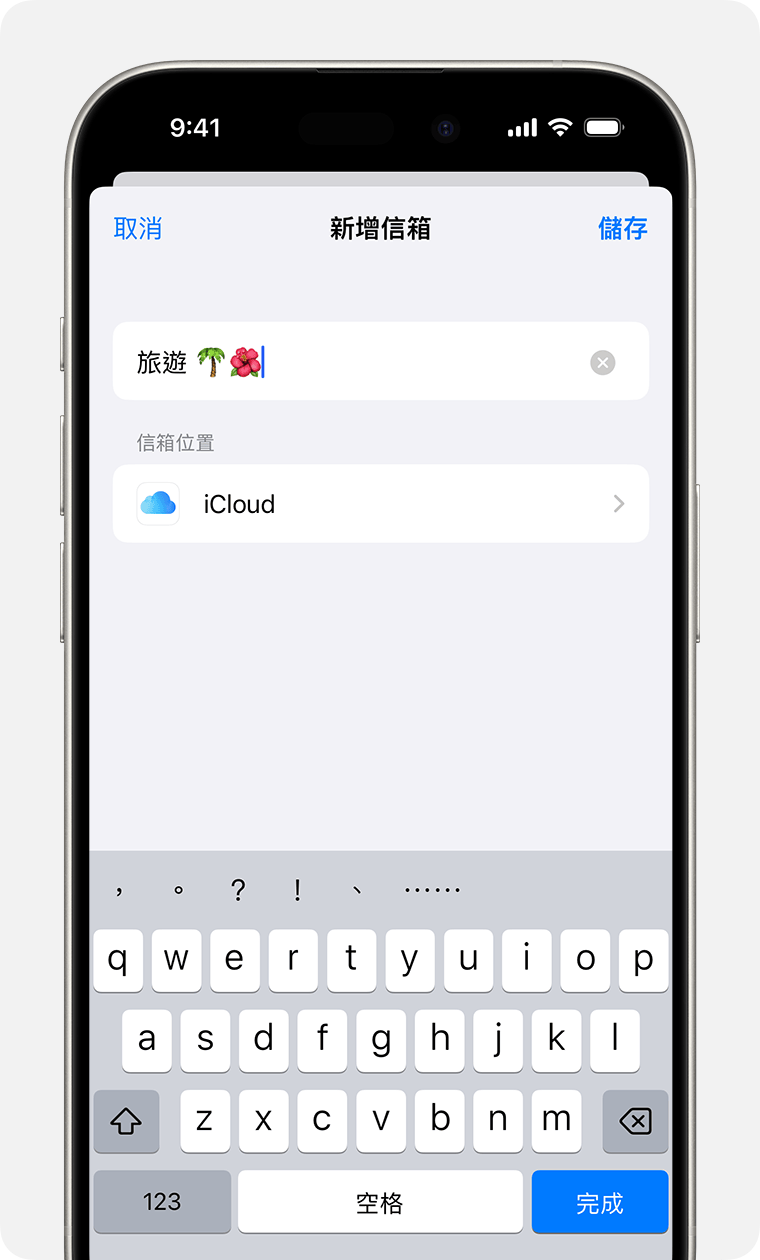
你可以在用於建立新信箱的帳戶下的「信箱」列表中找到該個新信箱。
將電郵訊息移到信箱
前往「郵件」中的收件箱。
點按右上角的「編輯」。
選擇所需電郵訊息,然後點一下「移動」。
點一下「移動郵件」。
選擇要將電郵訊息移到哪個信箱。
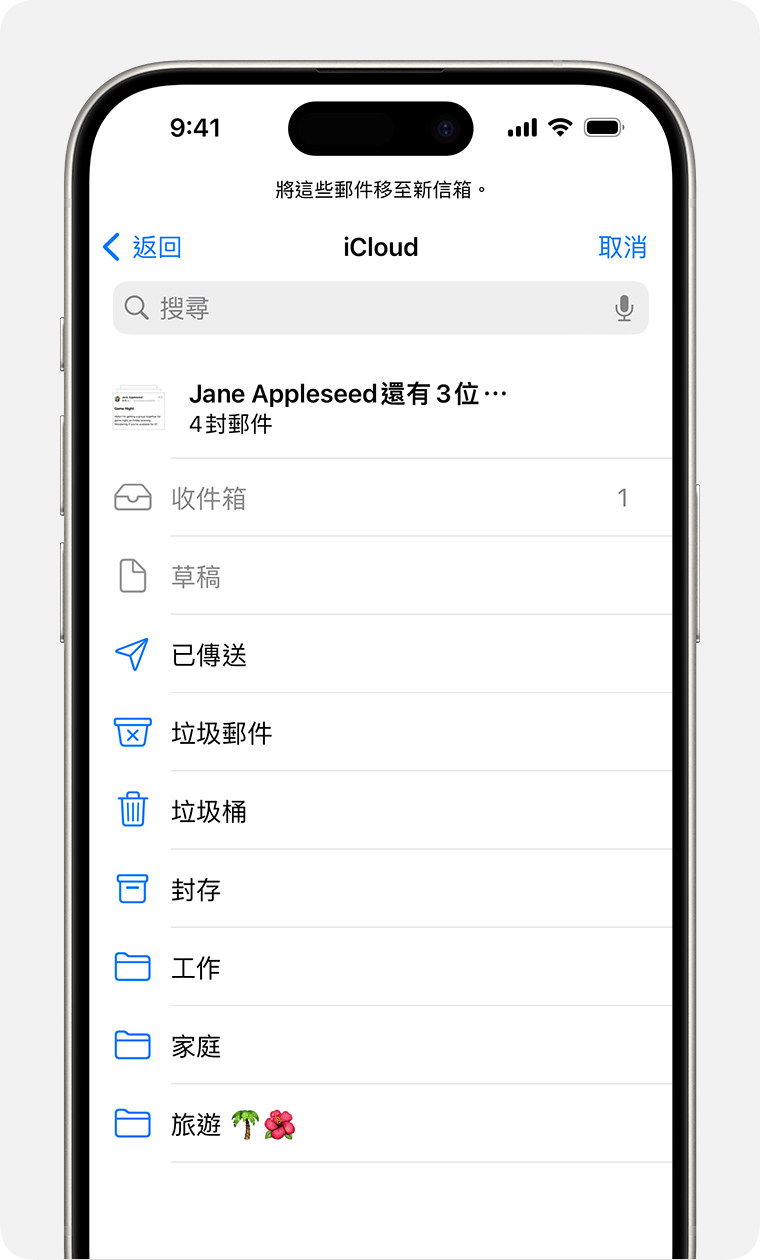
刪除信箱
刪除自訂信箱會將該信箱的所有電郵訊息從帳戶永久刪除。因此,你可以在刪除信箱之前將電郵訊息移到另一個信箱。
如要刪除自訂信箱:
前往「信箱」列表,點一下右上角的「編輯」。
點一下要刪除的信箱。
點一下「刪除信箱」。
點一下「刪除」,然後點一下「完成」。
你只能刪除自訂信箱。
了解如何在 iPhone 或 iPad 上刪除個別電郵訊息。
如何使用 VIP 信箱
在「郵件」app,你可以將部分聯絡人指定為 VIP,以便追蹤他們傳送的訊息。你會在訊息標題看到 VIP 的名稱旁邊顯示,並在信箱列表找到 VIP 信箱。
如果找不到 VIP 信箱,請確保信箱已開啟。前往「郵件」,點一下「編輯」,然後確保已在信箱列表中選擇 VIP。
加入 VIP
前往所需的電郵訊息。
點一下訊息標題中的發送人名稱或電郵地址。
點一下「加至 VIP」。
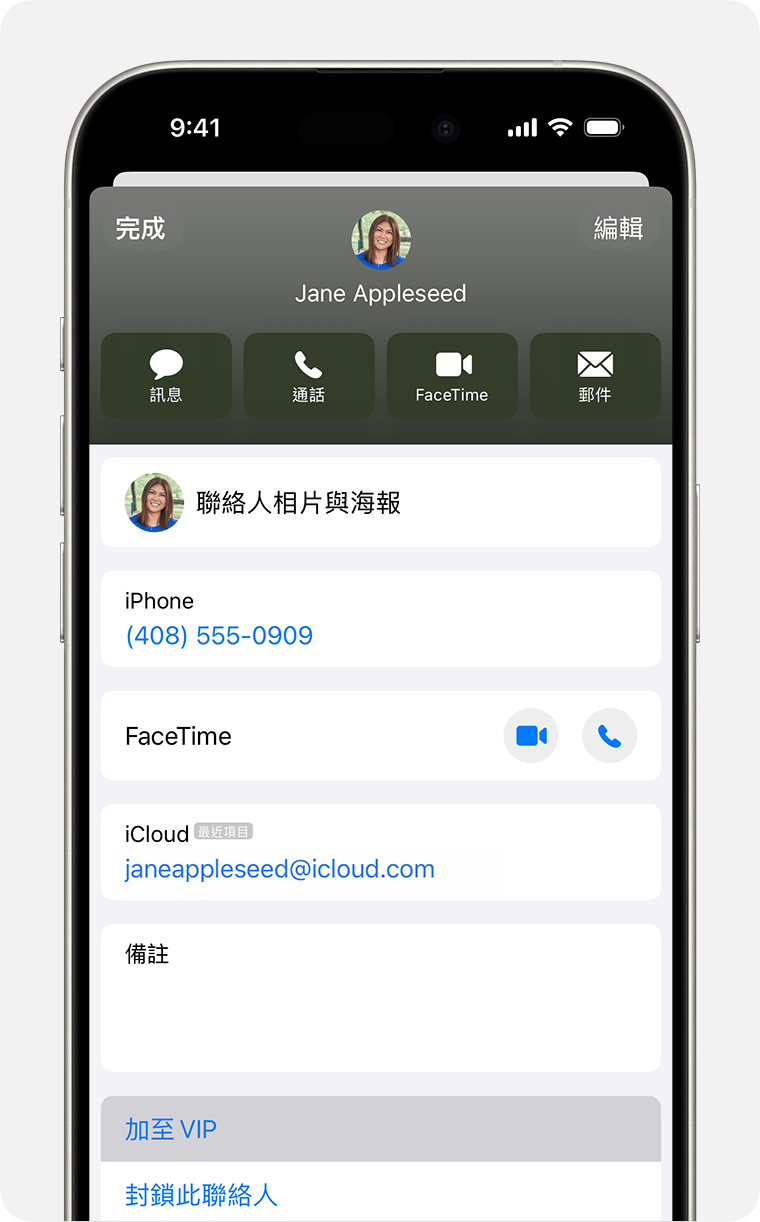
更改 VIP 提示
開啟「郵件」。
點一下 VIP 旁邊的。
點一下「VIP 提示」。
選擇要設定的提示。
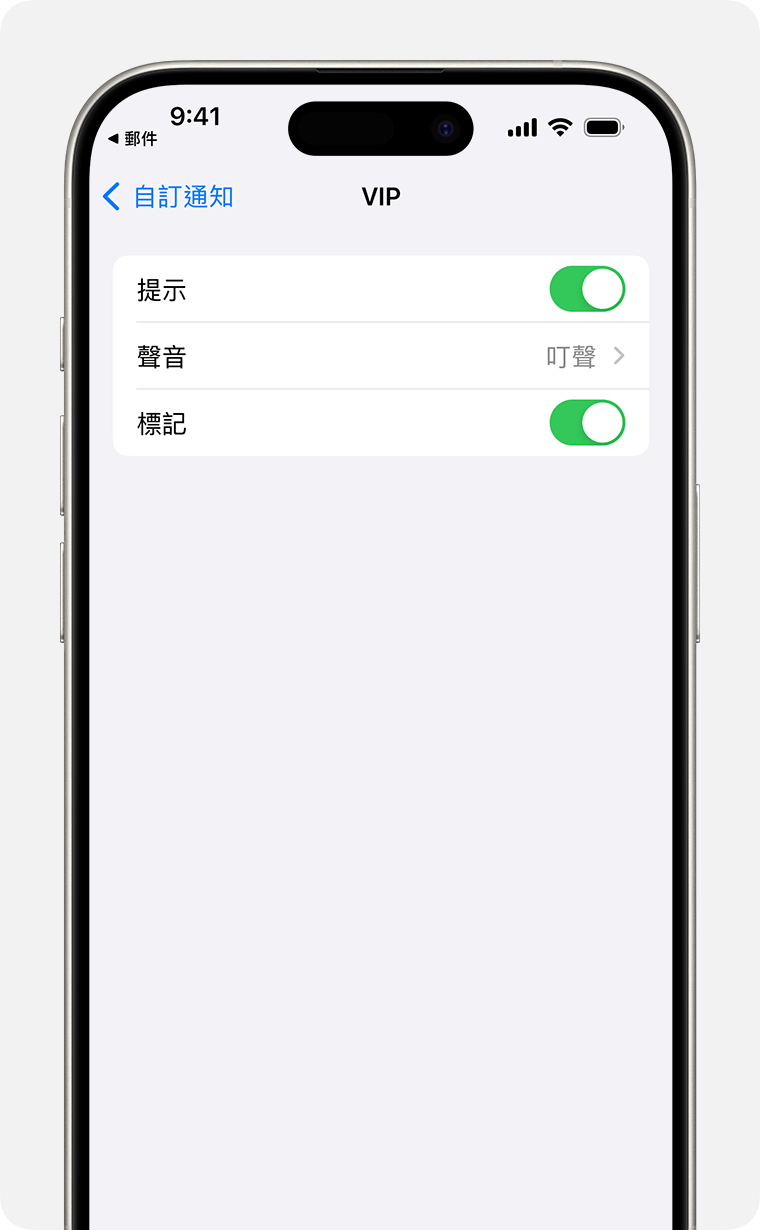
如何使用電郵訊息旗標
你可以為電郵訊息加上旗標,以便追蹤訊息。你甚至可以將旗標設為不同顏色。為電郵訊息加上旗標後,電郵訊息討論串旁邊會顯示。
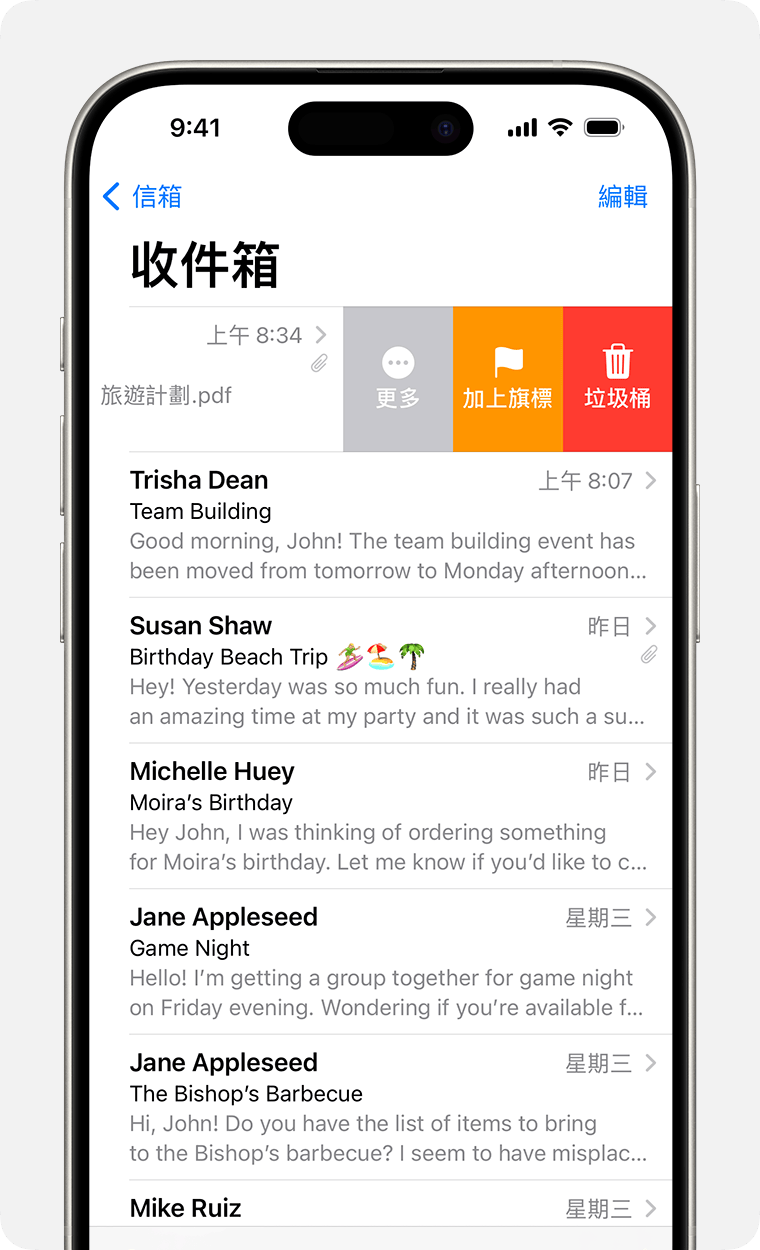
使用預設旗標:
前往要加上旗標的電郵訊息所在的信箱。
在電郵訊息上向左輕掃。
點一下「旗標」。
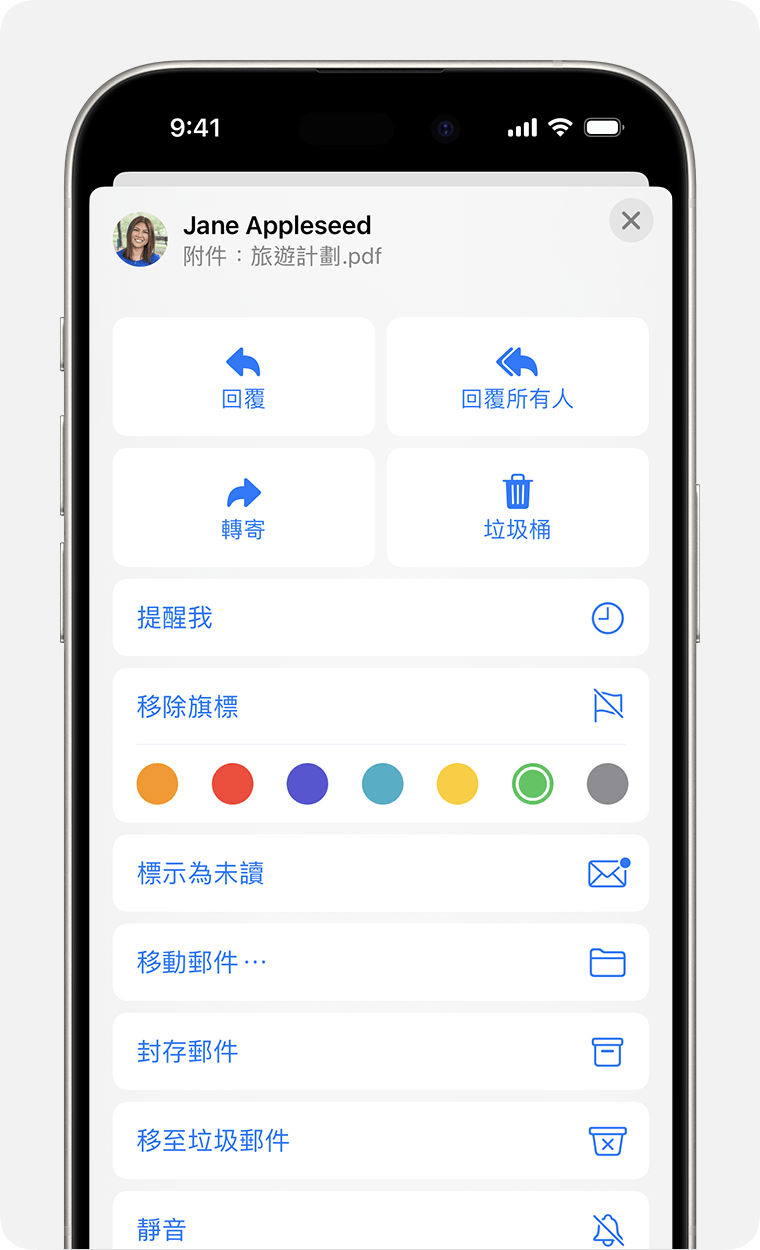
如要更改旗標的顏色:
前往所需的電郵訊息討論串。
點一下。
點一下「旗標」,然後選擇旗標顏色。
找出已加上旗標的電郵訊息
在「郵件」app,前往你的「信箱」列表。
點按右上角的「編輯」。
選擇「已加上旗標」。
點一下「完成」,已加上旗標的電郵訊息信箱就會顯示在「信箱」列表中。